 미국서 뉴아이맥 판매 개시! 실물사진 공개
사진출처: facebook page 호주에서 뉴아이맥 판매가 시작되었습니다. 박스의 모양이 독특하네요.위 사진은 호주 한 리셀러가 자신의 페이스북 페이지에 올린 사진입니다. 애플에 따르면 이번 아이맥은 더욱 얇아진 디자인에 미국내 애플스토어에 소량 공급되었다고 합니다. 일단 21.5인치 모델부터 판매가 개시되었고 27인치 모델은 12월 중 판매될 것으로 예상됩니다. Via 9to5mac 위 내용이 100원 정도의 가치가 있다고 생각된다면 후원 또는 추천 버튼 클릭 부탁드립니다 Tag. 아이맥, 뉴아이맥, new imac, IT, 인터넷, 컴퓨터, 매킨토시, 애플, 뉴아이맥 판매, 뉴아이맥 구입하는 법, 애플스토어 이 포스트가 마음에 들면 구독+ 및 아래의 손가락 버튼을 클릭해주세요! 더 좋은 글로 보답하..
더보기
미국서 뉴아이맥 판매 개시! 실물사진 공개
사진출처: facebook page 호주에서 뉴아이맥 판매가 시작되었습니다. 박스의 모양이 독특하네요.위 사진은 호주 한 리셀러가 자신의 페이스북 페이지에 올린 사진입니다. 애플에 따르면 이번 아이맥은 더욱 얇아진 디자인에 미국내 애플스토어에 소량 공급되었다고 합니다. 일단 21.5인치 모델부터 판매가 개시되었고 27인치 모델은 12월 중 판매될 것으로 예상됩니다. Via 9to5mac 위 내용이 100원 정도의 가치가 있다고 생각된다면 후원 또는 추천 버튼 클릭 부탁드립니다 Tag. 아이맥, 뉴아이맥, new imac, IT, 인터넷, 컴퓨터, 매킨토시, 애플, 뉴아이맥 판매, 뉴아이맥 구입하는 법, 애플스토어 이 포스트가 마음에 들면 구독+ 및 아래의 손가락 버튼을 클릭해주세요! 더 좋은 글로 보답하..
더보기
 Mac OS 업데이트 - 캐논 최초 미러리스카메라 EOS-M Raw 호환성
Mac OS 업데이트 나왔습니다. 이번 업데이트에는 Canon 최초로 출시한 미러리스 카메라인 EOS M의 RAW 호환성 업데이트를 포함하고 있습니다. Canon EOS-M 사용자 분들 iPhoto 사용하는 분들은 업데이트 해 두시기 바랍니다. 위 내용이 마음에 드신다면 후원 또는 추천 버튼 클릭 부탁드립니다~ Tag. 맥OS 업데이트, Mac OS X, 맥OS, IT, 인터넷, 모바일, iPhoto, EOS M, EOS-M, 캐논 미러리스카메라, 미러리스카메라, 캐논, 카메라, 사진, RAW포맷, it 이 포스트가 마음에 들면 구독+ 및 아래의 손가락 버튼을 클릭해주세요! 더 좋은 글로 보답하겠습니다
더보기
Mac OS 업데이트 - 캐논 최초 미러리스카메라 EOS-M Raw 호환성
Mac OS 업데이트 나왔습니다. 이번 업데이트에는 Canon 최초로 출시한 미러리스 카메라인 EOS M의 RAW 호환성 업데이트를 포함하고 있습니다. Canon EOS-M 사용자 분들 iPhoto 사용하는 분들은 업데이트 해 두시기 바랍니다. 위 내용이 마음에 드신다면 후원 또는 추천 버튼 클릭 부탁드립니다~ Tag. 맥OS 업데이트, Mac OS X, 맥OS, IT, 인터넷, 모바일, iPhoto, EOS M, EOS-M, 캐논 미러리스카메라, 미러리스카메라, 캐논, 카메라, 사진, RAW포맷, it 이 포스트가 마음에 들면 구독+ 및 아래의 손가락 버튼을 클릭해주세요! 더 좋은 글로 보답하겠습니다
더보기
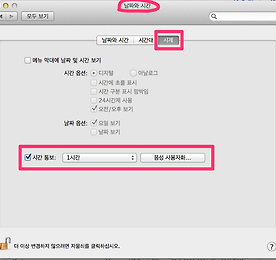 맥북 또는 아이맥에서 일정시간마다 음성으로 알려주는 기능 사용하는 법
아이맥 또는 맥북 등 Mac OS에서 설정한 시간마다 음성으로 통보하는 기능을 사용하는 방법입니다. 일단 설정 메뉴로 들어가서 날짜와 시간 아이콘을 선택합니다. 그럼 위와 같은 화면이 열리는 데요. 시계 탭을 선택한 후 하단에 시간 통보 기능을 켜면 됩니다. 통보받을 시간 term과 음성 (남성 또는 여성 목소리)을 직접 설정할 수 있습니다.통보받을 시간은 1시간, 30분, 15분 간격 중 선택할 수 있습니다. Tag. Mac OS, 맥OS팁, IT, 인터넷, 모바일, 노트북, 랩탑, 아이맥, 맥북에어, 맥북프로, 맥북 팁, 맥북 시간알림 기능 설정 이 포스트가 마음에 들면 구독+ 및 아래의 손가락 버튼을 클릭해주세요! 더 좋은 글로 보답하겠습니다
더보기
맥북 또는 아이맥에서 일정시간마다 음성으로 알려주는 기능 사용하는 법
아이맥 또는 맥북 등 Mac OS에서 설정한 시간마다 음성으로 통보하는 기능을 사용하는 방법입니다. 일단 설정 메뉴로 들어가서 날짜와 시간 아이콘을 선택합니다. 그럼 위와 같은 화면이 열리는 데요. 시계 탭을 선택한 후 하단에 시간 통보 기능을 켜면 됩니다. 통보받을 시간 term과 음성 (남성 또는 여성 목소리)을 직접 설정할 수 있습니다.통보받을 시간은 1시간, 30분, 15분 간격 중 선택할 수 있습니다. Tag. Mac OS, 맥OS팁, IT, 인터넷, 모바일, 노트북, 랩탑, 아이맥, 맥북에어, 맥북프로, 맥북 팁, 맥북 시간알림 기능 설정 이 포스트가 마음에 들면 구독+ 및 아래의 손가락 버튼을 클릭해주세요! 더 좋은 글로 보답하겠습니다
더보기
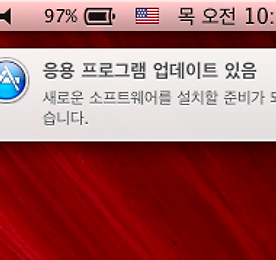 마운틴라이언의 응용프로그램 업데이트 자동 알림기능
마운틴라이언에서는 설정에 따라 설치되어 있는 응용프로그램의 업데이트가 출시되면 위와 같이 자동으로 알려줍니다. 이전에는 맥 앱스토어를 실행해야 업데이트 내역이 있는지 알 수 있었던 것에 비해 개선된 기능이라고 보면 될 듯 합니다. 이 업데이트 알림 메시지는 마운틴라이언에 새로 적용된 알림센터에서도 확인할 수 있구요. 이렇게 업데이트를 클릭하면 자동으로 업데이트가 진행/완료 됩니다. 응용프로그램의 업데이트가 나오면 자동으로 이렇게 알려주니 조으네요~ Tag. 마운틴라이언, 응용프로그램 업데이트 자동 알림, 마운틴라이언 알림센터, Mac OS X Mountain Lion, 마운틴라이언 사용팁, 마운틴라이언 새 기능, IT, 인터넷, 컴퓨터팁, 애플, 맥북, 아이맥, 모바일 제 블로그가 마음에 들면 구독+ 및..
더보기
마운틴라이언의 응용프로그램 업데이트 자동 알림기능
마운틴라이언에서는 설정에 따라 설치되어 있는 응용프로그램의 업데이트가 출시되면 위와 같이 자동으로 알려줍니다. 이전에는 맥 앱스토어를 실행해야 업데이트 내역이 있는지 알 수 있었던 것에 비해 개선된 기능이라고 보면 될 듯 합니다. 이 업데이트 알림 메시지는 마운틴라이언에 새로 적용된 알림센터에서도 확인할 수 있구요. 이렇게 업데이트를 클릭하면 자동으로 업데이트가 진행/완료 됩니다. 응용프로그램의 업데이트가 나오면 자동으로 이렇게 알려주니 조으네요~ Tag. 마운틴라이언, 응용프로그램 업데이트 자동 알림, 마운틴라이언 알림센터, Mac OS X Mountain Lion, 마운틴라이언 사용팁, 마운틴라이언 새 기능, IT, 인터넷, 컴퓨터팁, 애플, 맥북, 아이맥, 모바일 제 블로그가 마음에 들면 구독+ 및..
더보기
 마운틴라이언 메일앱에서 VIP메일 설정하는 법, VIPs
Mac OS X Mountain Lion에 새로 추가된 기능 중 하나인 VIP 메일 기능입니다. 위와 같이 메일을 보낸 사람을 VIP 그룹으로 설정할 수 있습니다. 메일 > 환경설정으로 들어가면.. 일반탭의 새로운 메시지 알림 메뉴에서 VIP 그룹이 보낸 메일만 알림을 하도록 설정할수도 있지요. 특정 사람이 보낸 이메일만 알림을 받고 싶은 경우 한번 활용해 보세요~ Tag. VIPs, 마운틴라이언, Mac OS X Mountain Lion, 마운틴라이언 사용팁, 마운틴라이언 기능, 마운틴 라이언, 맥북, 아이맥, 메일앱, Mail.app, IT, 인터넷, 컴퓨터팁 제 블로그가 마음에 들면 구독+ 및 아래의 손가락 버튼을 클릭해주세요! 좋은 글로 보답하겠습니다
더보기
마운틴라이언 메일앱에서 VIP메일 설정하는 법, VIPs
Mac OS X Mountain Lion에 새로 추가된 기능 중 하나인 VIP 메일 기능입니다. 위와 같이 메일을 보낸 사람을 VIP 그룹으로 설정할 수 있습니다. 메일 > 환경설정으로 들어가면.. 일반탭의 새로운 메시지 알림 메뉴에서 VIP 그룹이 보낸 메일만 알림을 하도록 설정할수도 있지요. 특정 사람이 보낸 이메일만 알림을 받고 싶은 경우 한번 활용해 보세요~ Tag. VIPs, 마운틴라이언, Mac OS X Mountain Lion, 마운틴라이언 사용팁, 마운틴라이언 기능, 마운틴 라이언, 맥북, 아이맥, 메일앱, Mail.app, IT, 인터넷, 컴퓨터팁 제 블로그가 마음에 들면 구독+ 및 아래의 손가락 버튼을 클릭해주세요! 좋은 글로 보답하겠습니다
더보기